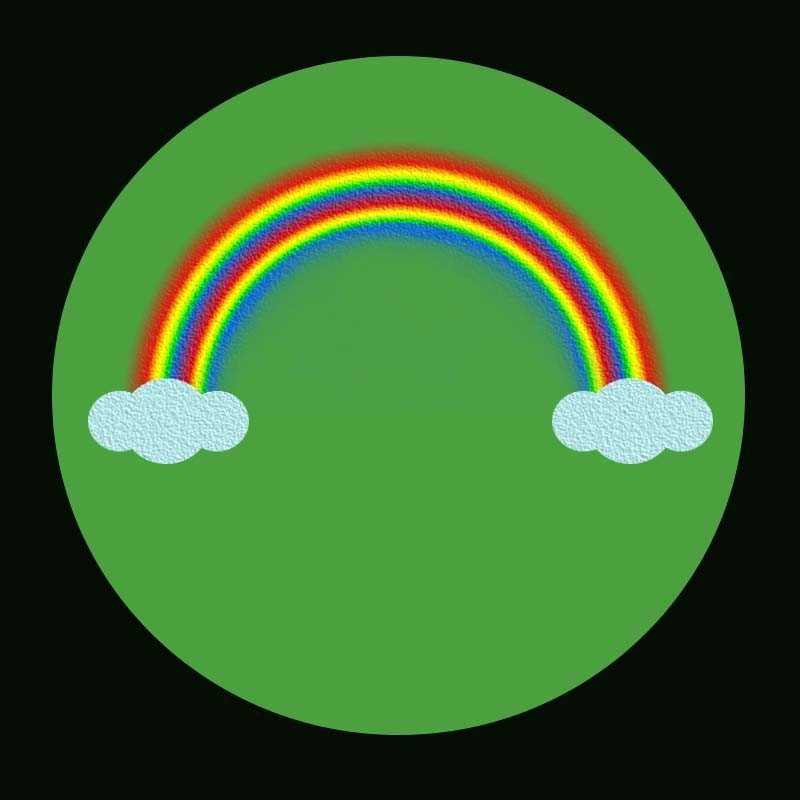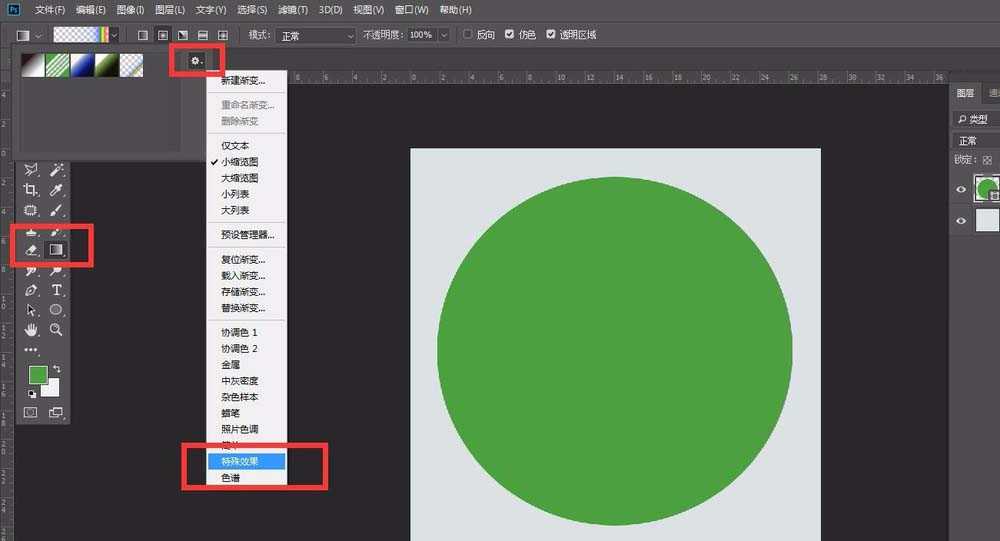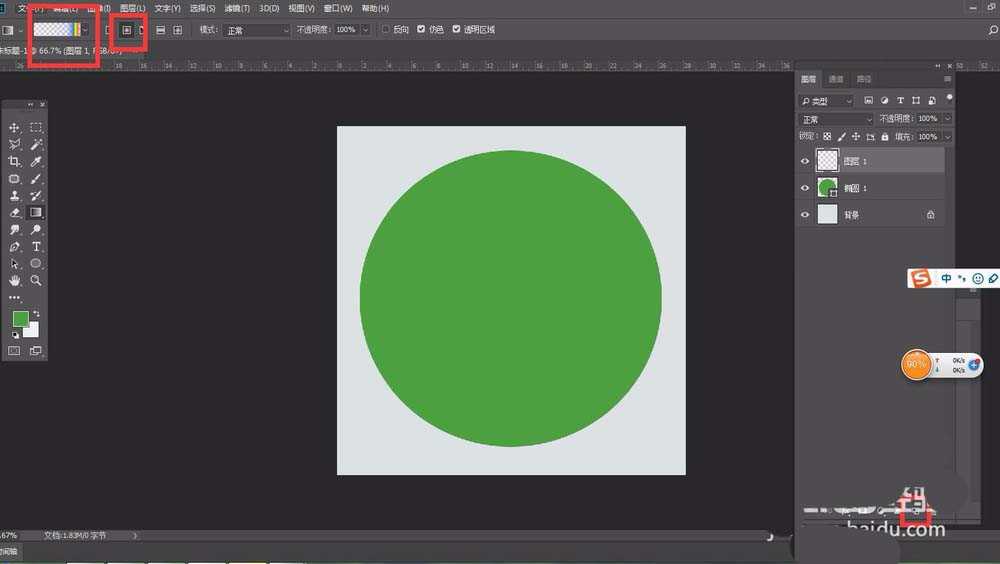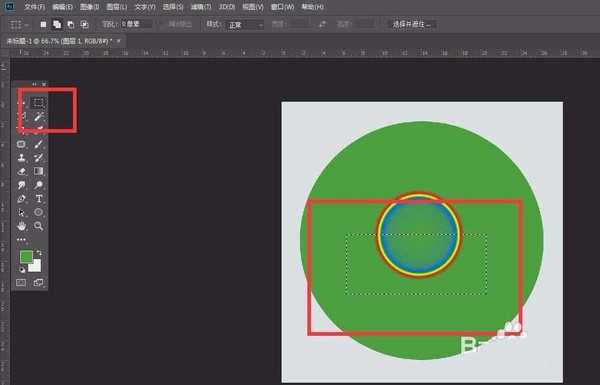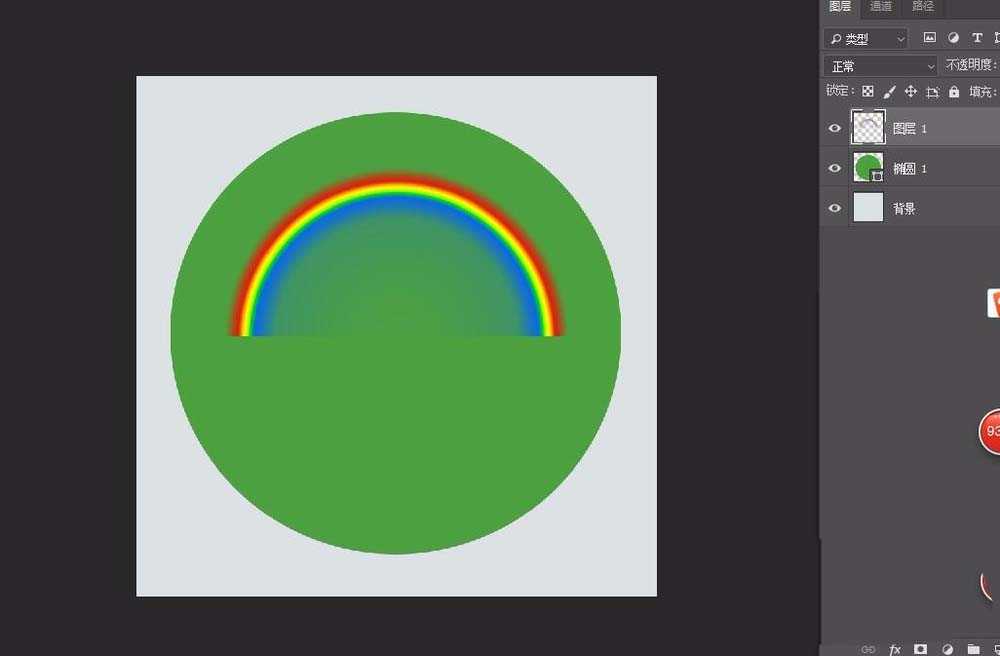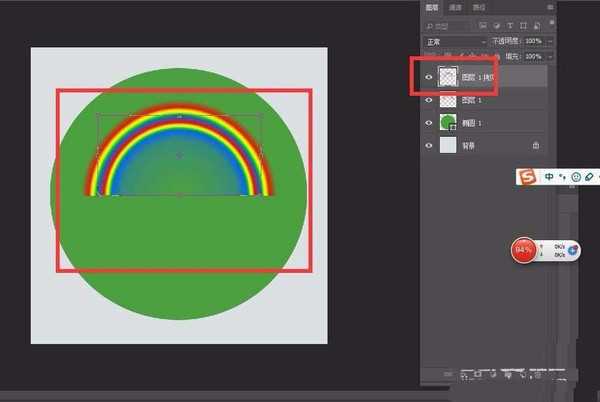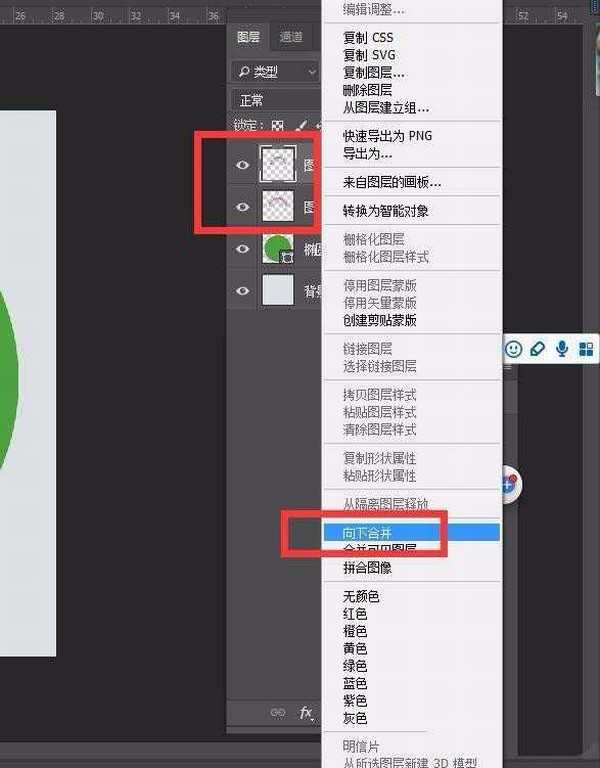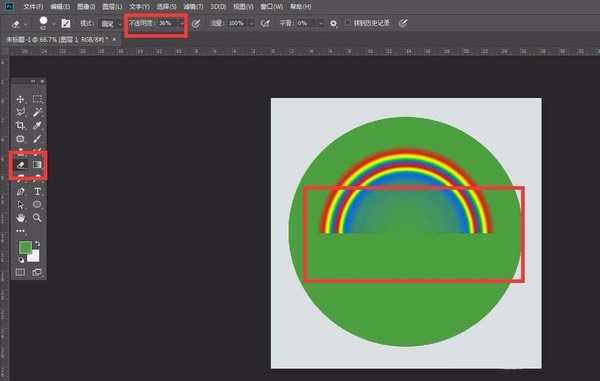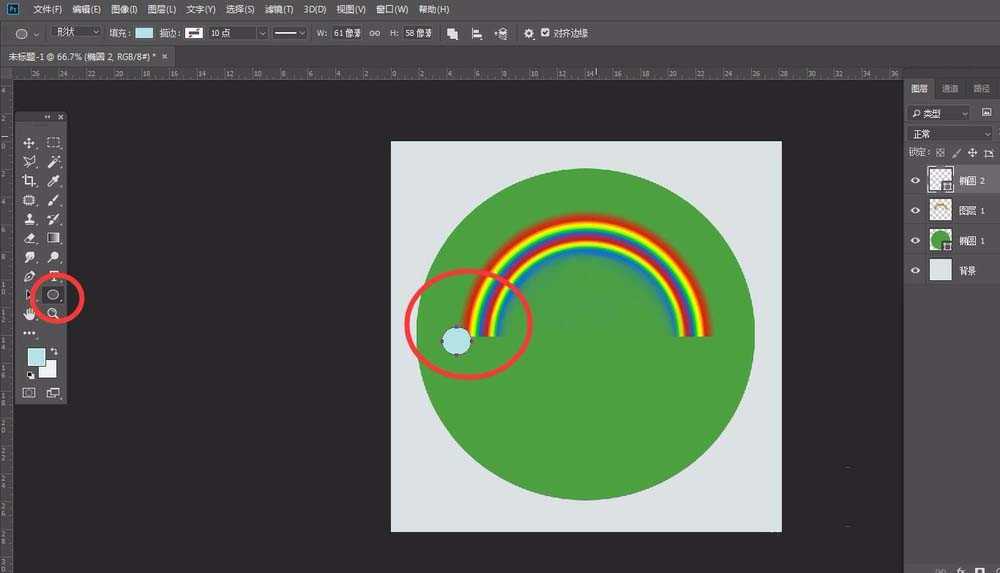ps怎么设计漂亮的彩虹小图标?
(编辑:jimmy 日期: 2025/2/23 浏览:3 次 )
ps中想要设计矢量的彩虹图标,该怎么设计呢?下面我们就来看看ps设计彩虹图标的教程。
- 软件名称:
- Adobe Photoshop 8.0 中文完整绿色版
- 软件大小:
- 150.1MB
- 更新时间:
- 2015-11-04立即下载
1、完成效果是这样的
2、先用椭圆工具做一个椭圆
3、选择渐变工具,点下上面的齿轮,选择“特殊效果”
4、选择彩虹的那个,旁边的选择“径向渐变”
5、点两点出来一个彩虹,用矩形框选工具把下半部分选出来,按Delete删除掉。
6、Ctrl+J复制一层出来,CTRL+T缩小,放好位置。
7、按SHIFT键后,点中两个图层,鼠标右键——“合并图层”
8、选择橡皮擦工具,不透明度调整低一些,把比较锐利的边缘擦掉
9、用椭圆工具画一个圆(颜色选择一般云朵的那种颜色)
上一页12 下一页 阅读全文
下一篇:ps怎么设计花朵app图标? ps花朵图标的设计方法